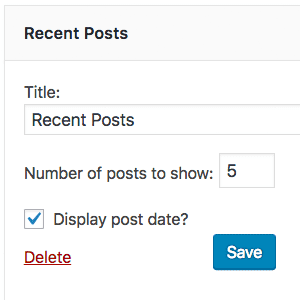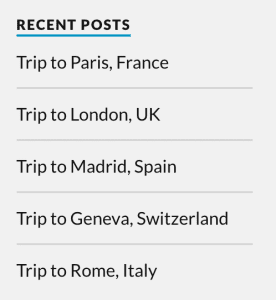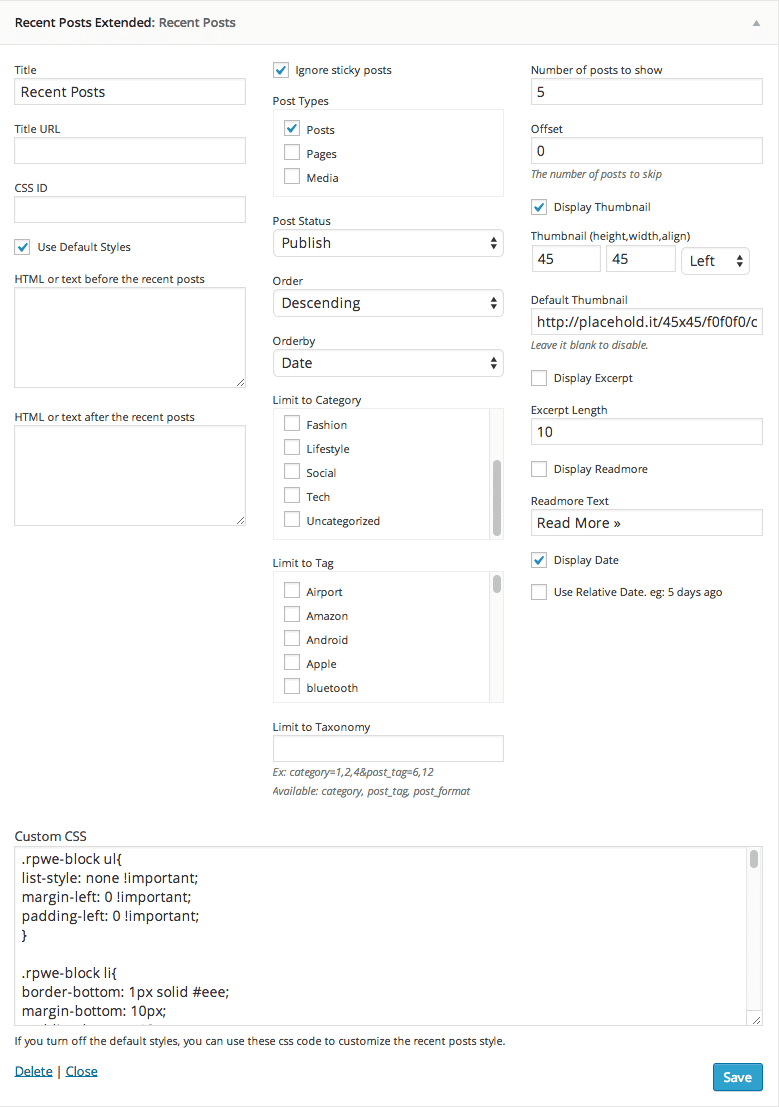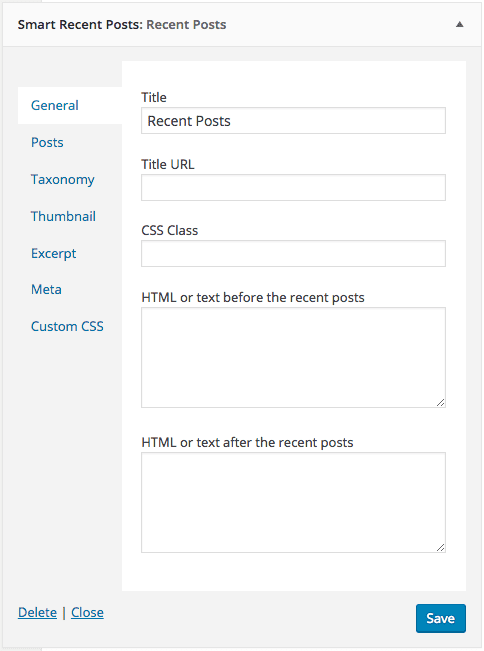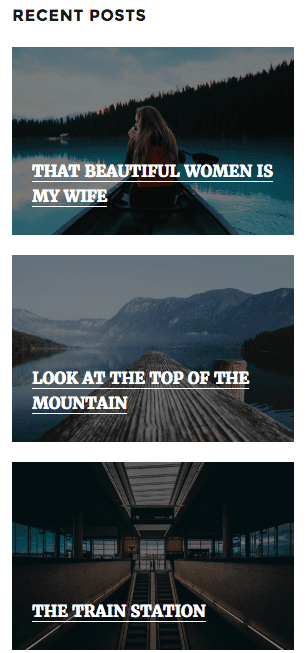Как отображать последние сообщения на любом посте или странице WordPress
Одна из основных целей владельца сайта WordPress – предоставить посетителям как можно больше ценного контента.
Один из способов сделать это – отобразить список ваших последних сообщений в сообщении или странице WordPress. Таким образом, если посетителю нравится то, что он читает, он может легко найти дополнительный контент и нажать на него. Это не только увеличивает ваши шансы на получение большего количества просмотров страниц, но и улучшает впечатление посетителей на вашем сайте.
Чтобы воспользоваться этими преимуществами на вашем сайте, мы рассмотрим различные способы создания и добавления отображения последних сообщений в ваши сообщения и страницы WordPress. Давайте начнем.
Как отображать последние сообщения на любом посте или странице WordPress
Есть несколько способов отобразить список последних сообщений внутри ваших записей и страниц WordPress. Вы можете использовать встроенный виджет по умолчанию для отображения списка на боковой панели вашего сайта. Если вам нужна большая гибкость, вы можете установить плагин для создания настраиваемого списка последних сообщений. Или вы можете добавить код в файл functions.php вашей темы.
Мы рассмотрим каждый из этих методов ниже, чтобы вы могли выбрать тот, который лучше всего соответствует вашему техническому опыту. Начнем с самого простого метода: с помощью виджета последних сообщений в WordPress.
Отображение последних сообщений с помощью встроенного виджета WordPress
Встроенный виджет последних публикаций WordPress прост в использовании для владельцев сайтов любого уровня подготовки. Однако в обмен на эту простоту вы будете ограничены в функциональности.
Для начала просто войдите в свою панель управления WordPress и нажмите «Внешний вид» > «Виджеты». Перетащите виджет с надписью «Последние сообщения» на боковую панель.
На боковой панели щелкните виджет, чтобы развернуть его настройки. Здесь вы можете предоставить виджету альтернативный заголовок, отобразить даты публикации каждого сообщения и выбрать количество сообщений, которые вы хотите отобразить. После внесения этих изменений нажмите кнопку «Сохранить», чтобы сохранить настройки виджета.
Ниже приведен пример того, как выглядит виджет последних публикаций на боковой панели действующего сайта.
Хотя этот виджет ограничен в функциональности, он может соответствовать потребностям вашего сайта. Однако, если вам нужно больше параметров настройки или вы хотите отобразить этот список где-либо, кроме боковой панели вашего сайта, вы можете использовать плагин. Давайте посмотрим на плагины для последних сообщений ниже.
Плагины для отображения последних сообщений в WordPress
Встроенный виджет может быть слишком простым для вашего сайта. Вы можете, например, отображать миниатюры и выдержки из ваших последних сообщений или ограничить отображаемые сообщения определенными категориями или тегами. В этом случае вы можете использовать один из плагинов ниже.
Расширенный плагин виджета последних сообщений WordPress
Виджет «Расширенные недавние сообщения» предоставляет больше возможностей настройки, чем встроенный виджет, что дает вам больше контроля над отображением последних сообщений на вашем сайте WordPress. Вы можете включать миниатюры изображений и выдержки нестандартного размера для каждого сообщения на дисплее. Вы можете выбрать порядок отображения сообщений, ограничить категории и теги, из которых эти сообщения могут быть извлечены, и многое другое.
Взгляните на все настройки плагина ниже. (Обратите внимание, что сообщения настроены на отображение в порядке убывания и по дате, что означает, что последние будут отображаться первыми.)
Если вы хотите отобразить список последних сообщений где-нибудь еще на вашем сайте – скажем, в конце сообщения – вы можете использовать шорткод, поставляемый с плагином: [rpwe].
Вам просто нужно скопировать и вставить этот шорткод в любое сообщение или страницу, чтобы отобразить список из пяти ваших последних сообщений. Ниже приведены только два варианта настройки шорткода для настройки списка сообщений.
Умный виджет последних сообщений
Виджет «Умные последние сообщения» похож на виджет «Расширенные недавние сообщения». Он позволяет отображать список ваших последних сообщений с миниатюрами, выдержками и датами публикации. Вы также можете решить, в каком порядке будут отображаться сообщения, и ограничить отображение сообщениями из определенных категорий и тегов.
Что отличает интеллектуальный виджет последних сообщений, так это то, насколько хорошо организованы его настройки. С помощью этого плагина вы можете ввести информацию для одной вкладки, а затем щелкнуть следующую, сохраняя изменения по мере продвижения.
Он также предлагает несколько дополнительных настроек, чем виджет «Последние публикации», включая параметры для отображения автора сообщений и количества комментариев, а также три варианта стиля.
Ниже показано, как виджет в современном стиле может отображаться в интерфейсе вашего сайта.
Недостатком использования плагина Smart Recent Posts Widget является то, что он не имеет шорткода. Это означает, что вы можете использовать этот виджет только для отображения списка последних сообщений на боковой панели вашего сайта.
Если вам нужна настраиваемость виджета Smart Recent Posts в сочетании с гибкостью плагина WordPress Recent Posts Widget Extended для отображения последних сообщений в любом месте вашего сайта, вы можете добавить код в свою тему WordPress. Давайте пройдемся по шагам ниже.
Отображение последних сообщений с кодом
Если вы более опытный пользователь, вы можете вручную отображать последние сообщения на своем сайте, добавив код в файл functions.php вашей темы.
Чтобы получить доступ к этому файлу, войдите в свою учетную запись cPanel с помощью своего веб-хоста и щелкните Диспетчер файлов. Откройте папку wp-content и найдите папку с темами. Щелкните правой кнопкой мыши, чтобы отредактировать его.
Вы можете добавить приведенный ниже код в файл functions.php вашей темы между тегами PHP. Теги PHP выглядят так: <? Php …..?>
function wpcat_postsbycategory() {
// the query
$the_query = new WP_Query( array( 'category_name' => 'yourcategoryslug', 'posts_per_page' => 10) );
// The Loop
if ($the_query->have_posts()) {
$string .= '<ul class="postsbycategory widget_recent_entries">';
while ($the_query->have_posts()) {
$the_query->the_post();
if (has_post_thumbnail()) {
$string .= '<li>';
$string .= '<a href="'. get_the_permalink() .'" rel="bookmark">'. get_the_post_thumbnail($post_id, array( 50, 50) ). get_the_title() .'</a></li>';
} else {
// if no featured image is found
$string .= '<li><a href="'. get_the_permalink() .'" rel="bookmark">'. get_the_title() .'</a></li>';
}
}
} else {
// no posts found
}
$string .= '</ul>';
return $string;
/* Restore original Post Data */
wp_reset_postdata();
}
// Add a shortcode
add_shortcode('categoryposts', 'wpcat_postsbycategory');
// Enable shortcodes in text widgets
add_filter('widget_text', 'do_shortcode');
Обязательно замените yourcategoryslug в третьей строке категорией, из которой вы хотите отображать сообщения. И, если вы хотите отобразить определенное количество сообщений, просто измените «10» в ‘posts_per_page’ => 10 на желаемое число.
Добавление этого фрагмента кода в файл functions.php активирует шорткод [categoryposts]. Вы можете скопировать и вставить этот шорткод в любую запись или страницу WordPress, чтобы отобразить настраиваемый набор сообщений из вашей базы данных WordPress.
Создание отображения недавних сообщений
Используя любой из вышеперечисленных методов, вы можете отобразить список последних сообщений в ваших записях и на страницах WordPress. Выберите метод, который лучше всего отвечает потребностям вашего сайта и соответствует вашему техническому опыту.
Поскольку ошибка в файле functions.php может нарушить работу вашего сайта, добавление кода рекомендуется только пользователям с некоторыми знаниями программирования. Если вы новичок в WordPress, мы рекомендуем встроенный виджет или плагин.
Источник записи: https://blog.hubspot.com